
Loading...
Loading...
Loading...
Loading...
Loading...
Loading...
Loading...
Loading...
Loading...
Loading...
오프라인 상태에서 이 Primer에 대한 정보에 액세스하려면 다음 pdf를 다운로드하십시오:
Dynamo의 최신 업데이트, 버그 수정 및 새로운 기능에 대해서는 릴리즈 정보 또는 릴리즈 정보 아카이브를 참조하십시오. 이러한 문서를 참조하면 각 릴리즈의 개선 사항 및 변경 사항에 대한 최신 정보를 지속적으로 얻을 수 있습니다.
Autodesk Dynamo 팀은 일반적으로 커밋될 때마다 일일 빌드를 릴리즈하고 시스템 테스트 및 릴리즈 주기를 거친 이후 안정적인 릴리즈 빌드를 릴리즈하여 빠른 속도로 반복 개발을 유지합니다. 저희 팀은 사용자가 디스크에서 DynamoCore가 추출되는 위치를 로컬로 제어할 수 있도록 일일 빌드와 안정적인 빌드를 다시 시작하려고 합니다. 따라서 다른 ADSK 제품이 Dynamo의 영향을 받지 않고 사용자는 자신 있게 DynamoCore를 사용할 수 있습니다. .nupkg, .zip 파일 또는 사용자가 설치 경로 또는 기타 옵션을 선택할 수 있는 전용 설치 프로그램을 포함하여 이를 위한 몇 가지 적합한 후보가 있습니다.
사용자가 가장 간단한 방법으로 최신 코드를 사용할 수 있도록 한다는 목표를 고려하여, 저희는 DynamoCore 바이너리와 Dynamo Sandbox가 포함된 .zip 파일을 제공하기로 결정했습니다. 이 파일은 Revit 없이 사용할 수 있습니다. 단, 몇 가지 제약 조건이 있습니다.
DynamoCoreRuntime zip 빌드는 자동화된 빌드 중에 만들어지는 DynamoCore 바이너리의 스냅샷입니다.
추출된 폴더에서 DynamoSandbox.exe를 시작하여 최소한의 설정으로 Dynamo를 사용할 수 있어야 합니다.
Dynamo Github 리포지토리에서도 공개적으로 사용할 수 있는 Microsoft DirectX()
패키지의 압축을 푸는 데 사용되는 7zip()
Microsoft Visual C++ 2015-2024 재배포 가능 요소(x64)()
선택적 구성요소
형상 라이브러리(Revit, Civil 3D, Advanced Steel 등과 같은 특정 Autodesk 모델링 도구에서만 사용할 수 있음)
빌드의 압축을 풀고 DynamoSandbox.exe를 전혀 시작할 수 없는 경우 을 사용하여 빌드의 압축을 푸십시오. 컴퓨터에 대한 권한이 있는 경우 .zip 아카이브를 추출하기 전에 수동으로 차단을 해제할 수도 있습니다.
필요한 구성요소가 누락되면 Dynamo를 사용하는 데 문제가 발생하고 UI의 특정 부분이 로드되지 않을 수 있습니다.
다음 스크린샷을 예로 들어보면 GPU가 없는 초기 상태의 Windows 10 VM에서 빌드의 압축을 풀면 이 컴퓨터에는 필수 구성 요소가 둘 다 없습니다. 이러한 내용이 Dynamo 콘솔에 표시됩니다.
DirectX 설치
Microsoft 지침에 따라 DirectX가 이미 설치되어 있는지 확인하십시오. 설치되어 있는지 않으면 Dynamo Github 리포지토리()에서 DXSETUP.exe를 열 수 있습니다. 아래 대화상자가 표시되면 다음을 눌러 기본 위치에 DirectX를 설치합니다.
Microsoft Visual C++ 2015-2024 재배포 가능 요소(x64) 설치
에서 최신 버전을 다운로드하십시오. 그러면 브라우저 다운로드 위치에서 vc_redist.x64.exe라는 설치 프로그램을 실행할 수 있습니다. 아래 대화상자가 표시되면 설치를 클릭하여 이 구성요소를 기본 위치에 설치합니다.
위의 링크에서 필수 구성요소를 둘 다 설치한 후 DynamoSandbox.exe를 다시 실행하면 다음과 같은 결과가 나타납니다.
3D 그래픽 누락
처음으로 Sandbox를 실행할 때 그래픽 문제가 발생할 수 있는데 다음 표준 그래픽 문제 FAQ를 따를 수 있습니다.
일반적으로 DynamoSandbox.exe를 실행할 때 그래픽 카드에 고성능 GPU 모드를 강제로 사용해야 할 수 있습니다.
NVIDIA 제어판의 예:
WebView2 Runtime 설치
현재, 다음 Dynamo 모듈은 WebView2 구성요소인 문서 탐색기, 안내 둘러보기 및 라이브러리를 사용합니다. 따라서 Dynamo의 이 부분이 웹 컨텐츠를 올바르게 표시하도록 하려면 WebView2 Evergreen Runtime 설치 프로그램을 설치해야 합니다. 그 전에 이 컴퓨터에 이미 설치되어 있는지 또는 설치해야 하는지 확인해야 합니다.
WebView2 Runtime을 설치할 수 있는 링크:
Evergreen Bootstrapper 또는 Evergreen Standalone Installer 둘 중 하나만 설치하면 됩니다. Evergreen Bootstrapper는 1.50MB 설치 프로그램을 다운로드하고 Evergreen Standalone Installer는 130MB 설치 프로그램을 다운로드합니다.
Runtime이 설치되면 Dynamo의 다음 구성요소가 제대로 작동해야 합니다.
Dynamo Excel 노드 문제
진단은 이 를 참조하십시오.
안정적인 릴리즈
일일 빌드 및 안정적인 릴리즈
이 섹션에서는 Dynamo를 보다 유용하게 활용하기 위한 추가 리소스를 찾을 수 있습니다. 또한 중요 노드의 색인, 유용한 패키지 모음, 이 입문서에 포함된 예제 파일의 리포지토리도 추가해 두었습니다. 는 오픈 소스이므로 이 섹션에 내용을 자유롭게 추가할 수 있습니다!
2.0 - 2.6
2015 재배포 가능 요소
10
2.7
2019 재배포 가능 요소
11/12(Windows 10에 포함)
>=2.8
2019 재배포 가능 요소
11/12(Windows 10에 포함)









"이 Wiki는 Dynamo API, 지원 라이브러리 및 도구를 사용한 개발에 대해 알아보기 위한 것입니다."
https://github.com/DynamoDS/Dynamo/wiki
이 블로그는 Dynamo 팀의 최신 기사 모음으로, 새로운 기능, 워크플로우, Dynamo의 모든 사항을 다룹니다.
프로그래밍 언어는 일반적으로 논리 및 계산과 관련된 아이디어를 표현하기 위해 작성되었습니다. 이러한 목표 외에도, Dynamo 텍스트 언어(이전 이름 DesignScript)는 설계 의도를 표현하기 위해 작성되었습니다. 일반적으로 계산 방식 설계는 탐험적으로 인식되고 있으며 Dynamo는 이러한 설계를 지원하려고 합니다. Autodesk는 사용자들이 개념에서 설계 반복, 최종 형태에 이르기까지 설계를 진행하는 데 충분히 유연하고 빠른 언어를 찾을 수 있기 바랍니다. 이 설명서는 프로그래밍 지식이 없거나 건축 형상이 완전히 노출된 사용자에게 이러한 겹치는 두 분야의 다양한 항목을 제공하기 위해 작성되었습니다.
http://dynamobim.org/wp-content/links/DesignScriptGuide.pdf
Dynamo Primer는 Matt Jezyk 및 Autodesk의 Dynamo 개발 팀에서 시작한 오픈 소스 프로젝트입니다. 이 입문서의 초판은 Mode Lab에서 개발했습니다. 참여하려면 리포지토리를 포크하고, 컨텐츠를 추가한 다음, 풀 리퀘스트를 제출하십시오.
https://github.com/DynamoDS/DynamoPrimer
이 페이지에서는 "Zero Touch" 인터페이스를 사용하여 C#에서 사용자 Dynamo 노드를 개발하는 프로세스에 대해 설명합니다. 대부분의 경우 C# 정적 메서드와 클래스는 수정하지 않고 가져올 수 있습니다. 라이브러리가 함수를 호출하기만 하면 되고 새 객체를 생성할 필요는 없는 경우 정적 메서드를 통해 매우 쉽게 구현할 수 있습니다. Dynamo는 DLL을 로드할 때 클래스의 네임스페이스를 제거하고 모든 정적 메서드를 노드로 표시합니다.
https://github.com/DynamoDS/Dynamo/wiki/Zero-Touch-Plugin-Development
Python은 해석된 대화식 객체 지향적 프로그래밍 언어로, 모듈, 예외, 동적 입력, 고급 동적 데이터 유형 및 클래스가 포함되어 있습니다. Python은 뛰어난 성능과 더불어 명확한 구문을 제공합니다. Python에는 많은 시스템 호출 및 라이브러리뿐 아니라 다양한 창 시스템에 대한 인터페이스가 있으며, 이는 C 또는 C++에서 확장 가능합니다. 또한 프로그래밍 가능 인터페이스가 필요한 응용프로그램의 확장 언어로 사용할 수 있습니다. 마지막으로 Python은 이식 가능한데, 여러 Unix 변형, Mac 및 Windows 2000 이상 버전에서 실행될 수 있습니다. 초급 사용자를 위한 Python 안내서는 Python 학습을 위한 다른 입문 자습서와 리소스로 연결됩니다.
https://www.python.org/about/gettingstarted
AForge.NET은 Computer Vision 및 인공 지능(이미지 처리, 신경망, 유전 알고리즘, 퍼지 논리, 기계 학습, 로봇 공학 등) 분야에서 개발자와 연구원을 위해 설계된 오픈 소스 C# 프레임워크입니다.
http://www.aforgenet.com/framework/
MathWorld는 수천 명의 참가자들로부터 지원을 받아 Eric W. Weisstein이 운영하는 온라인 수학 리소스입니다. 1995년에 온라인에서 처음으로 컨텐츠를 제공한 이래로, MathWorld는 수학 및 교육 커뮤니티 모두에서 수학 정보의 연결점으로 자리 잡아 왔습니다. 등록된 항목은 다양한 교육 전반의 저널 및 저서에서 광범위하게 참조되고 있습니다.
“이 게시물은 주로 Revit 플랫폼에 대한 내용과 플랫폼에 대해 권장되는 활용 방법을 소개합니다.”
"이 노트북은 설계 워크플로우 상황에서 Revit API를 학습하고 적용할 때 나타나는 몇 가지 '리소스 결함'을 해결하는 것을 목표로 합니다."
http://wiki.theprovingground.org/revit-api
"RevitPythonShell은 IronPython 인터프리터를 Autodesk Revit 및 Vasari에 추가합니다." 이 프로젝트는 Dynamo보다 먼저 시작되었으며 Python 개발에서 유용하게 참조되고 있습니다. RPS Project:
https://github.com/architecture-building-systems/revitpythonshell
개발자 블로그:
http://darenatwork.blogspot.com/
BIM 분야 업계 최고 전문가가 제공하는 Revit API 워크플로우로 구성된 강력한 카탈로그입니다.
설계 중에는 설계 단계 간에 시각적 관계, 체계적 관계 또는 기하학적 관계를 설정하는 경우가 많습니다. 이러한 관계는 규칙에 따라 개념부터 결과까지 연결되는 워크플로우를 통해 개발되는 경우가 더 많습니다. 잘 모를 수도 있지만 알고리즘에 따라 작업하게 되면 입력, 처리 및 출력이라는 기본적인 논리를 따르는 단계별 작업 세트를 정의하게 됩니다. 프로그래밍을 사용하면 알고리즘을 공식화하면서 이러한 방식으로 계속 작업할 수 있습니다.
강력한 기회를 제공하기도 하지만, 알고리즘이라는 용어는 잘못된 개념을 제공할 수도 있습니다. 알고리즘이 예상하지 못했거나 자연 그대로의 결과나 멋진 결과를 생성할 수 있지만 마술은 아닙니다. 실제로 알고리즘 자체는 상당히 평범합니다. 종이학과 같은 실제적인 예를 사용해 보겠습니다. 먼저 정사각형 종이(입력)로 시작해서 일련의 접기 단계(처리 작업)를 거치면 학(출력)이 만들어집니다.
그렇다면 알고리즘은 어디에 있을까요? 알고리즘은 텍스트 또는 그래픽 방식으로 나타낼 수 있는 추상적 단계 세트입니다.
텍스트 지침:
정사각형 단면 색종이로 시작합니다. 반을 접은 후 펼칩니다. 그런 다음, 다른 쪽으로 반을 접습니다.
흰 면이 보이게 종이를 뒤집습니다. 종이를 반으로 접고, 잘 눌렀다가 펼친 후, 다시 반대 방향으로 접습니다.
접힌 자국을 사용해서 모델의 위쪽 3개 구석을 아래쪽 구석으로 접습니다. 모델을 평평하게 만듭니다.
위쪽 삼각형 날개를 중앙으로 접었다가 펼칩니다.
모델의 위쪽을 아래쪽으로 접고 세게 눌러준 후 펼칩니다.
모델의 맨 위쪽 날개를 펼치고 위쪽으로 가져오면서 모델 양쪽을 동시에 안쪽으로 눌러줍니다. 아래로 단단히 눌러줍니다.
모델을 뒤집은 후 반대쪽에서 4~6단계를 반복합니다.
앞쪽 날개를 중앙으로 접어줍니다.
반대쪽에서 반복합니다.
모델의 두 '다리'를 모두 위쪽으로 접은 후 단단히 눌렀다가 펼칩니다.
방금 접은 자국을 따라 "다리"를 안으로 접어 넣습니다.
한쪽 면을 안으로 접어 넣어 머리를 만든 후 날개를 아래로 접습니다.
이제 학이 완성되었습니다.
그래픽 지침:
이러한 지침 세트를 사용하면 학이 만들어지며, 자신의 방법을 따라 작업했다면 알고리즘을 적용했을 것입니다. 유일한 차이점은 해당 지침 세트의 공식화된 내용을 읽고 프로그래밍으로 이어지는 방식에 있습니다. 프로그래밍(_컴퓨터 프로그래밍_의 줄임말)은 일련의 동작 처리를 실행 프로그램으로 공식화하는 작업입니다. 학을 만드는 위의 지침을 컴퓨터가 읽고 실행할 수 있는 형식으로 전환하는 것이 바로 프로그래밍입니다.
프로그래밍 과정 중 직면하게 되는 첫 번째 장애물을 뛰어넘으려면 특정 형식의 추상화를 사용하여 컴퓨터와 효율적으로 소통해야 합니다. 이로 인해 JavaScript, Python 또는 C 등의 다양한 프로그래밍 언어 형식이 탄생했습니다. 종이학을 위한 지침과 같은 반복 가능한 지침 세트를 작성할 수 있으면 컴퓨터용으로 변환하기만 하면 됩니다. 우리는 컴퓨터에서 1개의 종이학을 접거나 각각 약간씩 다른 여러 개의 종이학을 접을 수 있도록 하려고 합니다. 컴퓨터에서는 지연이나 인적 오류 없이 지정되는 모든 작업 또는 작업 세트를 반복적으로 실행합니다. 이것이 프로그래밍의 힘이죠.
정의된 시각적 프로그래밍
아래 링크를 클릭하여 예제 파일을 다운로드하십시오.
전체 예시 파일 리스트는 부록에서 확인할 수 있습니다.
종이학을 접기 위한 지침을 작성하는 업무를 맡게 된다면 어떻게 하시겠습니까? 그래픽, 텍스트 또는 이 둘을 모두 사용하시겠습니까?
위 질문에 대한 답에 그래픽이 포함된다면 시각적 프로그래밍이 적합할 것입니다. 프로그래밍 및 시각적 프로그래밍의 프로세스는 기본적으로 동일합니다. 이러한 프로그래밍에서는 동일한 공식화 프레임워크를 사용하지만, 우리는 그래픽(또는 "시각적") 사용자 인터페이스를 통해 프로그램의 명령 및 관계를 정의합니다. 구문에 따라 바인딩된 문자를 입력하는 대신, 미리 패키지된 노드를 함께 연결합니다. 다음은 노드 대 코드로 프로그래밍된 "점을 통과하는 원 그리기" 알고리즘을 비교한 것입니다.
시각적 프로그램:
텍스트 프로그램:
myPoint = Point.ByCoordinates(0.0,0.0,0.0);
x = 5.6;
y = 11.5;
attractorPoint = Point.ByCoordinates(x,y,0.0);
dist = myPoint.DistanceTo(attractorPoint);
myCircle = Circle.ByCenterPointRadius(myPoint,dist);이 알고리즘의 결과는 다음과 같습니다.
진입 장벽을 낮추고 설계자에게 자주 정보를 제공할 수 있는 프로그래밍의 시각적 특성입니다. Dynamo는 시각적 프로그래밍 패러다임에 속하지만, 응용프로그램에서 텍스트 프로그래밍도 계속 사용할 수 있습니다. 이 내용은 나중에 살펴보겠습니다.


다양한 Autodesk 제품에 통합되어 있는 Dynamo는 사용자가 복잡한 형상을 생성하고, 반복적인 작업을 자동화하며, 디자인 가능성을 탐색할 수 있는 능력을 확장해 줍니다.
다음은 일부 주요 Autodesk 소프트웨어와 함께 제공된 Dynamo 버전의 리스트입니다.
2026.3
3.6.0.9395
2026.2
3.5.2.8914
2026.1
3.5.0.8297
2026
3.4.1.7055
2025.4
3.3.0.6316
2025.3
3.2.2.5494
2025.2
3.2.1.5366
2025.1
3.0.3.7597
2025
3.0.3.7597
2024.2
2.19.3.6394
2024.1
2.18.1.5096
2024
2.17.0.3472
2023.1.3
2.16.2.5624
2023.1
2.16.1.2727
2023
2.13.1.3887
2022.1
2.12.0.5650
2022
2.10.1.3976
2021.1
2.6.1.8786
2021
2.5.2.7915
2020.2
2.3.0.5885
2020.1
2.2.1.5175
2020
2.1.0.7500
2019
2.0.2.6826
2018
2.0.2.6826
2017
2.0.2.6826
2026.1
3.5.2.8914
2026
3.4.1.7055
2025.2.1
3.3.1.7726
2025.2
3.3.0.6316
2025.1
3.2.2.5494
2025
3.0.3.7597
2024.3
2.19
2024.2
2.18.1.5096
2024.1
2.18.1.5096
2024
2.17.1.4055
2023
2.13.1.3887
2022
2.10.1.3976
2021
2.5.2.7915
2020.2
2.4.1.6326
2020.1
2.2.0.4667
2020
2.1.1.7865
2025
3.0.4.7905
2024.1
2.19.4.6671
2024
2.17.4.5316
2023.1
2.15.2.6417
2023
2.13.1.3887
2022.2.1
2.11.2.5455
2022.2
2.11.2.5455
2022.1
2.11.2.5455
2022.0.1
2.8.0.2471
2022
2.8.0.2471
2021.3.2
2.8.0.2471
2021.3.1
2.8.0.2471
2021.3
2.8.0.2471
2021.2.2
2.7.0.9206
2021.2.1
2.7.0.9206
2021.2
2.7.0.9206
2021.1
2.5.3.7984
2021
2.5.3.7984
2020.3
2.2.0.4667
2020.2.1
2.5.3.7984
2020.2
2.2.0.4667
2020.1
2.0.1.6255
2019.4
2.0.1.6255
2026
3.4.1.7055
2025
3.0.3.7597
2024
2.17.0.3472
2023.2
2.13.1.3887
2023
2.13.1.3887
2022.2
2.10.1.3976
2022
2.10.1.3976
2021
2.5.2.7915
2020
2.1.0.7500
다음은 Dynamo 커뮤니티에서 널리 사용되는 몇 가지 패키지 리스트입니다. 개발자라면 리스트에 추가하십시오. Dynamo Primer는 오픈 소스라는 점을 기억하십시오.
ARCHI-LAB
archi-lab은 Revit과 상호 작용하는 Dynamo의 기능을 획기적으로 확장하는 50개 이상의 사용자 패키지 모음입니다. archi-lab 패키지에 포함된 노드는 기본 리스트 작업부터 Revit용 고급 해석 시각화 프레임워크 노드까지 다양합니다. archi-lab은 Package Manager에서 사용할 수 있습니다.
BIMORPH NODES
BimorphNodes는 다양한 용도의 강력한 유틸리티 노드 모음입니다. 이 패키지의 주요 기능에는 초 효율적인 간섭 감지 및 형상 교차 노드, ImportInstance(CAD) 곡선 변환 노드 및 Revit API에서 제한 요인을 해결하는 링크된 요소 수집기가 포함됩니다. 사용 가능한 전체 노드 범위에 대해 알아보려면 BimorphNodes 사전을 방문하십시오. BimorphNodes는 Package Manager에서 사용할 수 있습니다.
BUMBLEBEE FOR DYNAMO
Bumblebee는 Excel 및 Dynamo 상호 운용성 플러그인으로, Excel 파일을 읽고 쓸 수 있는 Dynamo의 기능을 획기적으로 개선합니다.
CLOCKWORK FOR DYNAMO
Clockwork는 Dynamo 시각적 프로그래밍 환경을 위한 사용자 노드의 모음입니다. 여기에는 많은 Revit 관련 노드뿐만 아니라, 리스트 관리, 수학적 연산, 문자열 작업, 단위 변환, 형상 작업(주로 경계 상자, 메쉬, 평면, 점, 표면, UV 및 벡터) 및 패널과 같은 다양한 용도의 많은 노드도 포함됩니다.
DATA|SHAPES
DataShapes는 Dynamo 스크립트의 사용자 기능을 확장하기 위한 패키지입니다. 이 패키지는 Dynamo 플레이어에 더 많은 기능을 추가하는 데 보다 주안점을 둡니다. 자세한 내용은 https://data-shapes.net/을 참조하십시오. 유용한 Dynamo 플레이어 워크플로우를 작성하고 싶으십니까? 이 패키지를 사용하십시오.
DYNAMO SAP
DynamoSAP는 Dynamo를 토대로 구축된 SAP2000용 파라메트릭 인터페이스입니다. 이 프로젝트를 통해 설계자와 엔지니어는 SAP에서 구조 시스템을 가변적으로 작성하고 분석하며, Dynamo를 사용하여 SAP 모델을 구동할 수 있습니다. 이 프로젝트에서는 포함된 샘플 파일에 설명된 몇 가지 일반적인 워크플로우를 규정하며, SAP에서 일반적인 작업을 자동화할 수 있는 광범위한 기회를 제공합니다.
DYNAMO UNFOLD
이 라이브러리에서는 사용자가 표면 및 폴리 표면 형상을 펼칠 수 있도록 하여 Dynamo/Revit 기능을 확장합니다. 이 라이브러리를 통해 사용자는 먼저 표면을 평면형으로 테셀레이트된 위상으로 변환한 다음, Dynamo의 Protogeometry 도구를 사용하여 펼칠 수 있습니다. 이 패키지에는 일부 실험적 노드와 몇 가지 기본 샘플 파일도 포함되어 있습니다.
DYNASTRATOR
.svg를 사용하여 Illustrator 또는 웹에서 벡터 아트를 가져옵니다. 이를 통해 수동으로 작성한 도면을 Dynamo로 가져와 파라메트릭 작업을 수행할 수 있습니다.
ENERGY ANALYSIS FOR DYNAMO
Energy Analysis for Dynamo는 Dynamo 0.8에서 파라메트릭 에너지 모델링 및 전체 건물 에너지 해석 워크플로우를 지원합니다. Energy Analysis for Dynamo를 사용하면 사용자가 Autodesk Revit에서 에너지 모델을 구성하고, DOE2 에너지 해석을 위해 Green Building Studio에 제출하고, 해석에서 반환된 결과를 확인할 수 있습니다. 이 패키지는 Thornton Tomasetti의 CORE 스튜디오에서 개발 중입니다.
FIREFLY FOR DYNAMO
Firefly는 Dynamo에서 Arduino 마이크로컨트롤러 같은 입/출력 장치와 통신할 수 있도록 하는 노드 모음입니다. 데이터 흐름은 "실시간"으로 수행되므로 Firefly에서는 웹 캠, 모바일 휴대폰, 게임 컨트롤러, 센서 등을 통해 디지털 세계와 물리적 세계 간에 다양한 대화식 프로토타입 제작 기회를 열어줍니다.
GENIUS LOCI
Genius Loci는 Dynamo용 노드를 컴파일한 것입니다. 이 노드는 Revit 사용자에게 유용한 노드로 구성되어 있습니다. 패키지를 설치하여 링크된 파일 및 Revit 문서와 쉽게 상호 작용하는 것과 같은 일부 기능을 살펴보십시오.
MANTIS SHRIMP
Mantis Shrimp는 Grasshopper 및/또는 Rhino 형상을 Dynamo로 쉽게 가져올 수 있는 상호 운용성 프로젝트입니다.
MESH TOOLKIT
Dynamo Mesh Toolkit에서는 메시 형상 작업을 위한 여러 유용한 도구를 제공합니다. 이 패키지의 기능에는 외부 파일 형식에서 메쉬를 가져오고, 기존 Dynamo 형상 객체에서 메쉬를 생성하고, 정점 및 연결 정보를 통해 메쉬를 수동으로 작성하는 기능이 포함되어 있습니다. 또한 이 툴킷에는 메시 형상을 수정 및 복구하는 도구가 포함되어 있습니다.
🧐 MONOCLE
Monocle은 Dynamo 2.0.x용 뷰 확장입니다. Monocle에는 패키지 식별, 그래프 정리 등을 위한 유용한 도구 세트가 포함되어 있습니다. Monocle은 "Dynamo에 내장되어 있는가?" 라는 생각이 들 정도로 원활한 방식으로 Dynamo UI에 기능을 추가하는 것을 목표로 합니다. Monocle은 Package Manager에서 사용할 수 있습니다.
OPTIMO
Optimo에서는 Dynamo 사용자에게 혁신적인 다양한 알고리즘을 사용하여 자체 정의된 설계 문제를 최적화할 수 있는 기능을 제공합니다. 사용자는 문제 목적 또는 목표 세트와 특정 적합성 함수를 정의할 수 있습니다.
RHYNAMO
Rhynamo 노드 라이브러리에서는 Dynamo 내에서 Rhino 3DM 파일을 읽고 쓸 수 있는 기능을 제공합니다. Rhynamo에서는 McNeel의 OpenNURBS 라이브러리를 사용하여 Rhino 및 Revit 간에 형상과 데이터를 유연하게 교환할 수 있는 새 워크플로우를 지원하여 Rhino 형상을 유용한 Dynamo 형상으로 변환합니다. 또한 이 패키지에는 Rhino 명령줄에 "실시간으로" 액세스할 수 있도록 허용하는 일부 실험적 노드가 포함되어 있습니다.
RHYTHM
Rhythm은 Revit 프로젝트가 Dynamo를 통해 적절한 리듬을 유지하도록 지원하는 유용한 노드 세트입니다. 기본적으로 상당히 적절한 기능을 수행합니다. Rhythm은 오픈 소스로, 주로 C#에 내장되며 Revit 노드, 코어 노드 및 뷰 확장을 Dynamo에 추가합니다. Rhythm은 Package Manager에서 사용할 수 있습니다.
Spring 노드
Spring 노드의 주요 초점은 Dynamo와 Revit의 상호 작용을 개선하는 것입니다. 좀 더 포괄적인 목표는 BIM 중심의 워크플로우를 가속화하는 데 도움이 되는 모든 수단을 알아내는 것입니다. 대부분의 노드는 IronPython 또는 DesignScript를 사용하며, 특정 구문과 이러한 두 기능의 보다 미세한 측면을 학습하기 위한 좋은 시작점이 될 수 있습니다. Spring 노드는 Package Manager에서 사용할 수 있습니다.


































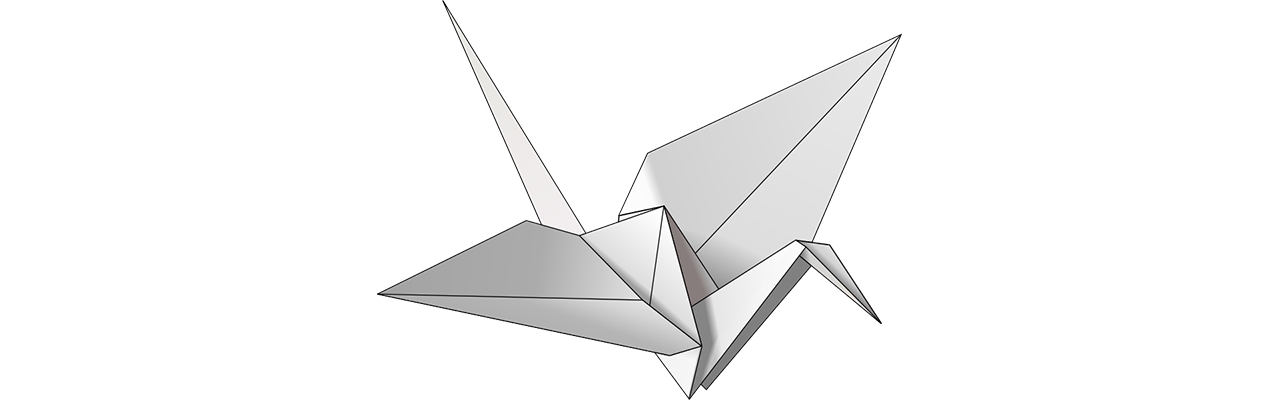
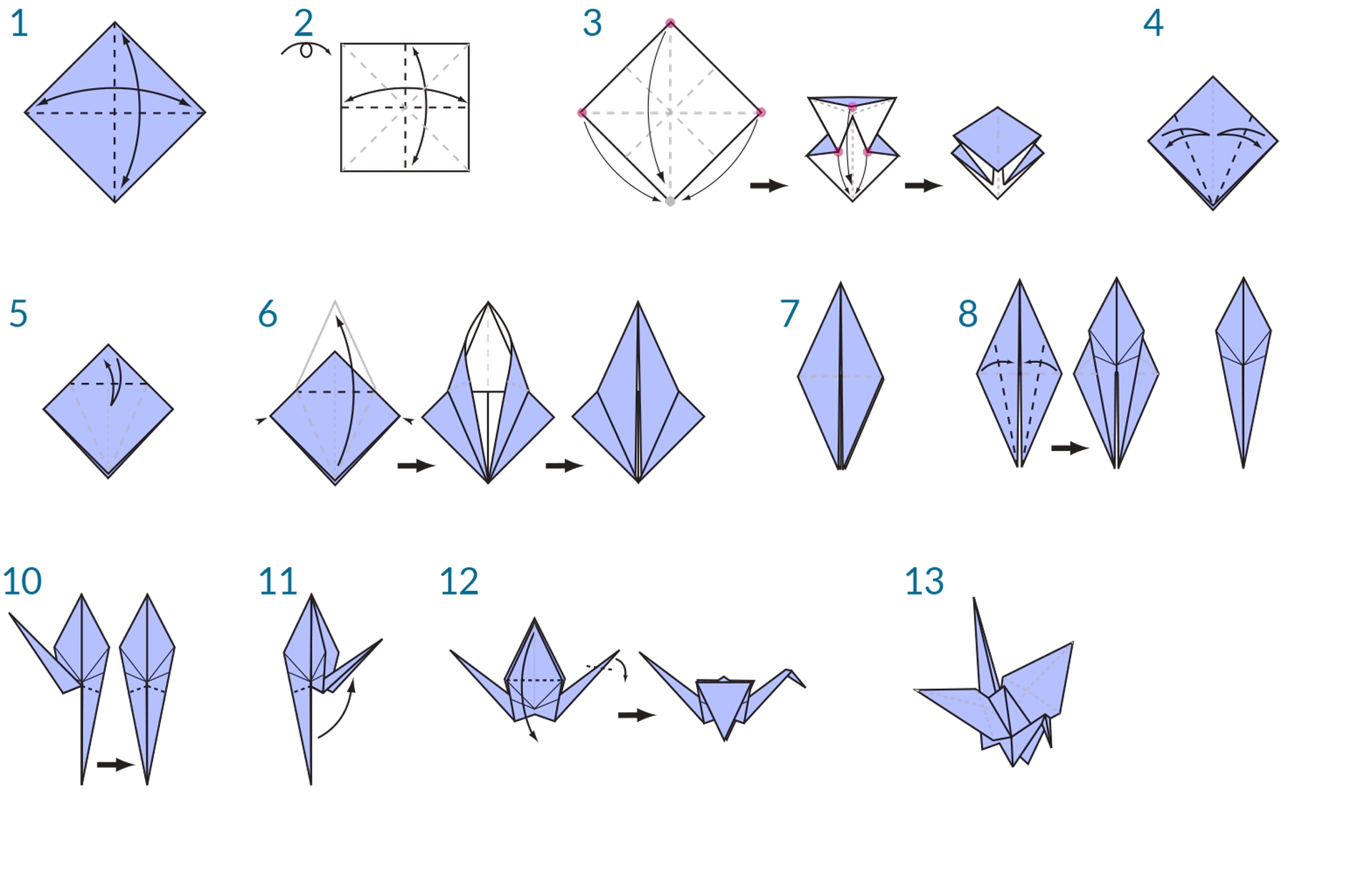
CTRL + A 작업공간의 모든 노드를 선택합니다.
CTRL + B 형상 미리보기와 작업공간 간에 전환합니다.
CTRL + C 선택된 노드, 노트, 그룹을 복사합니다.
CTRL + D 선택된 노드, 노트, 그룹에서 새 사용자 정의 노드를 생성합니다.
CTRL + G 현재 선택 항목을 그룹화합니다(가능한 경우).
CTRL + I 선택되지 않은 노드와 연관된 형상을 페이드하는 격리 모드를 활성화합니다.
CTRL + K 모든 노드의 미리보기 고정을 해제합니다.
CTRL + SHIFT + I 그래프를 삽입합니다.
CTRL + L 노드 레이아웃을 정리하여 노드 위치를 조정하고 더 읽기 쉬운 그래프를 생성합니다.
CTRL + N 새 그래프를 작성합니다.
CTRL + SHIFT + N 새 사용자 정의 노드를 생성합니다.
CTRL + O 기존 그래프를 엽니다.
CTRL + T 기존 템플릿을 엽니다.
CTRL + P 초점이동 모드를 전환합니다.
CTRL + S 활성 파일(dyn 또는 dyf)을 저장합니다.
CTRL + SHIFT + S 활성 파일(dyn 또는 dyf)을 새 파일로 저장합니다.
CTRL + V 클립보드에서 복사한 노드를 붙여넣습니다.
CTRL + W 노트를 작성합니다.
CTRL + Y 이전에 명령취소된 작업을 다시 실행합니다.
CTRL + Z 작업을 명령취소합니다.
CTRL + 0 아무것도 선택되지 않은 경우 전체 보기로 줌하고, 이미 전체 보기 상태라면 원점으로 줌하며, 노드, 노트 또는 그룹이 선택된 경우 선택 항목으로 줌합니다.
CTRL + - (not number pad) 줌 축소합니다.
CTRL + = 줌 확대합니다.
CTRL + SHIFT + UPARROW 콘솔을 전환합니다.
ALT + Left Click 그룹에서 노드를 제거합니다.
Esc (hold) 형상 미리보기로 전환 - 손을 떼면 작업공간 뷰로 되돌아갑니다.
Tab 현재 선택 항목에 연결된 노드를 선택 항목에 추가합니다(강조된 와이어 끝에 있는 노드 선택).
F5 그래프를 실행합니다(수동 실행 모드에 있을 때).
Delete 작업공간에서 선택된 노드를 제거합니다.
F1 작업공간에서 마지막으로 선택된 노드에 대한 노드 도움말 문서를 표시합니다.
Left click 노드를 선택합니다.
Double left click 새 코드 블록을 작성합니다.
Right click node body 노드 상황에 맞는 메뉴.
Right click node input 포트 상황에 맞는 메뉴.
Right click group 그룹 상황에 맞는 창.
Right click background and type 신속 접근 라이브러리 검색.
Right click background 작업공간 상황에 맞는 창.
Right click note 노트 상황에 맞는 창.
Middle Mouse click and drag 작업공간 초점이동.
Middle Mouse Scroll 줌 확대/축소.
Shift + Left Mouse + drag on connected out port 모든 와이어를 선택하고 노드에서 제거합니다. 다시 부착하려면 다른 출력 포트에서 손을 뗍니다. 그래프에서 와이어를 제거하려면 배경에서 손을 뗍니다.
CTRL + Left Mouse on connected input 커넥터 모드를 복제합니다. 원하는 만큼 여러 포트에 연결합니다. Ctrl 키에서 손을 떼고 클릭하여 추가 커넥터 작성을 취소합니다.
Shift + Left Mouse on node body 선택항목에 추가합니다.
Left Mouse drag to create a box from left to right 상자 안에 완전히 포함된 노드, 노트, 그룹을 선택합니다. 실선 상자 선에 유의합니다.
Left Mouse drag to create a box from right to left 상자 내부에 또는 부분적으로 상자 내부에 있는 노드, 노트, 그룹을 선택합니다. 대시 상자 선에 유의합니다.
CTRL + A 작업공간의 모든 노드를 선택하고 화면표시의 요소에 적용 가능한 경우 직접 형상 조작을 허용합니다.
CTRL + B 작업공간 뷰로 전환합니다.
CTRL + C 선택된 형상을 복사합니다.
CTRL + D 선택된 형상을 작성하는 노드에서 새 사용자 정의 노드를 생성합니다. 정확히 사용자 정의 노드에 포함된 항목은 특정 노드 이상으로 확장될 수 있으므로, 형상 미리보기 창의 선택항목과 함께 이를 사용할 때는 주의하는 것이 좋습니다.
CTRL + E 줌을 기본 거리로 설정하고 카메라를 중앙으로 다시 맞춥니다.
CTRL + G 작업공간에서 선택된 형상을 작성하는 노드를 그룹화합니다.
CTRL + I 선택되지 않은 노드와 연관된 형상을 페이드하는 격리 모드를 활성화합니다.
CTRL + L 노드 레이아웃을 정리하여 노드 위치를 조정하고 더 읽기 쉬운 그래프를 생성합니다.
CTRL + N 새 그래프를 작성합니다.
CTRL + SHIFT + N 새 사용자 정의 노드를 생성합니다.
CTRL + O 기존 그래프를 엽니다.
CTRL + S 활성 파일(dyn 또는 dyf)을 저장합니다.
CTRL + SHIFT + S 활성 파일(dyn 또는 dyf)을 새 파일로 저장합니다.
CTRL + V 클립보드에서 복사한 노드를 붙여넣습니다.
CTRL + W 작업공간에서 노트를 작성합니다. 노트는 찾기 어려울 수 있으므로 주의를 기울이십시오.
CTRL + X 선택된 노드, 노트, 그룹을 잘라냅니다.
CTRL + Y 이전에 명령취소된 작업을 다시 실행합니다.
CTRL + Z 작업을 명령취소합니다.
CTRL + 0 아무것도 선택되지 않은 경우 전체 보기로 줌합니다. 선택된 형상이 있으면 선택된 형상으로 줌합니다.
CTRL + - (not number pad) 피벗 점에서 줌 축소합니다.
CTRL + = 피벗 점을 향해 줌 확대합니다.
CTRL + SHIFT + UPARROW 콘솔을 전환합니다.
Delete 작업공간에서 선택된 노드를 제거합니다.